- Home ›
- Excelグラフの使い方 ›
- グラフの作成 ›
- HERE
グラフウィザードを使ったグラフの作成
グラフの作成にはグラフウィザードを使用すると便利です。まずはグラフを作成するところまでを一通り確認していきます。
まずはグラフの元になるデータを次のように用意しました。
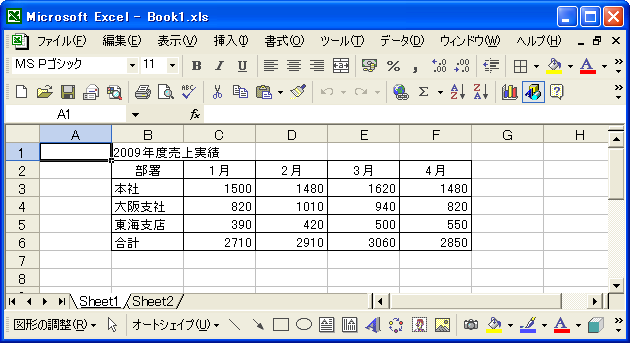
続いてデータの中からグラフにするデータを選択します。
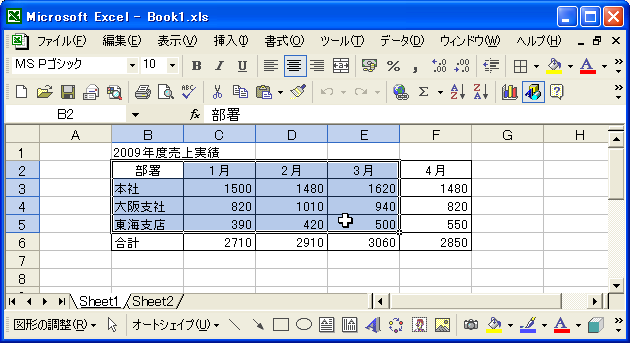
「挿入」メニューから「グラフ」メニューをクリックします。
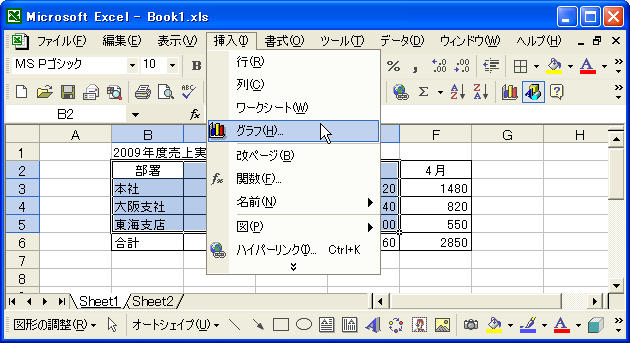
もしくは下記の赤い四角で囲まれたボタンをクリックしても同じです。
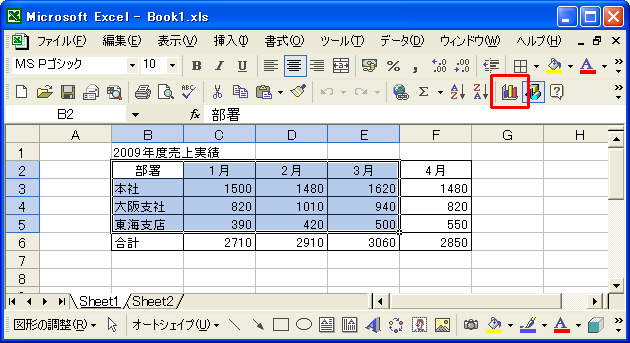
グラフウィザードが起動します。最初のステップはグラフの種類を選択します。今回はグラフの種類は「縦棒」、形式は下記のものを選んでから「次へ」ボタンを押して下さい。
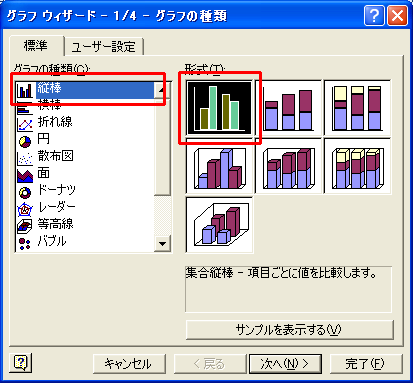
2番目のステップはグラフのデータ範囲と系列を選択します。データ範囲はグラフの元となるデータの範囲のことで、グラフウィザードを開始する前にシートでグラフにする範囲を選択してあれば自動的に値が設定されます。また系列は行か列のどちらを系列とみなすのかについてですが、今回はデフォルトのままの「行」にしておいて下さい。「次へ」ボタンを押して下さい。
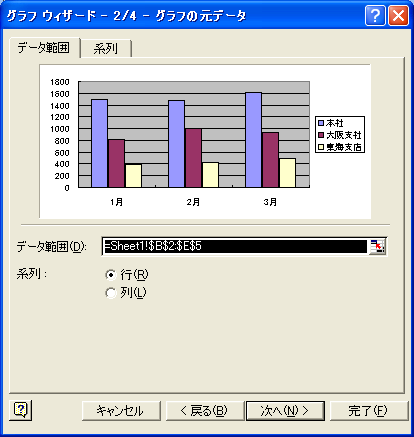
3番目のステップはグラフのオプションを設定します。各種オプションはグラフを作成後にも変更が可能です。今回はこのまま「次へ」ボタンを押して下さい。
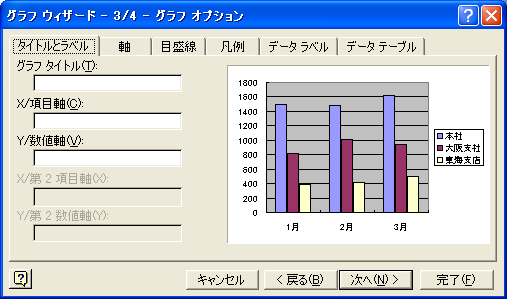
4番目のステップはグラフの作成場所を指定します。グラフ用のシートを作成して表示するか、既存のシートの上にグラフオブジェクトとして表示するのかを選択します。今回はデフォルトのままで「完了」ボタンを押して下さい。

次のようにSheet1シートにグラフがオブジェクトとして作成され表示されます。
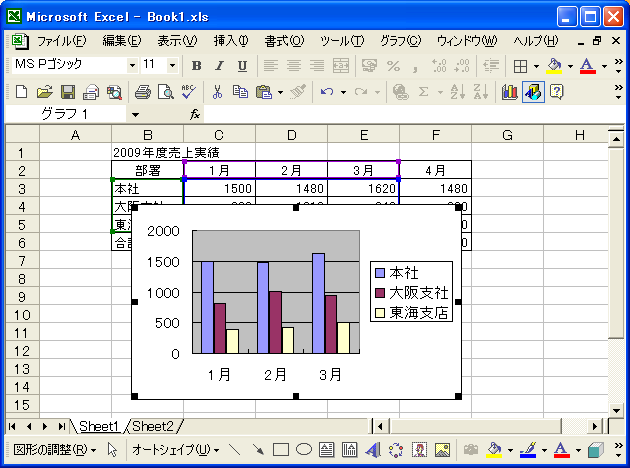
このようにグラフウィザードを使用すれば、簡単にグラフを作成することができます。作成したグラフは後から種類を変更したり、データの範囲を変更したりといったことが可能です。
( Written by Tatsuo Ikura )

 OfficePro
OfficePro